Fortinet SSL VPN Client обеспечивает безопасный удаленный доступ к серверам компании. Используя любой канал связи, технология позволяет подключаться клиентам с операционной системой Windows, MacOS, Linux, Ipad, Iphone и Android. Данную технологию не блокируют провайдеры и сетевые маршрутизаторы. Установка и настройка клиента или плагина займет 15 минут единожды, далее следует просто производить уже настроенное подключение.
 Существует несколько альтернативных способов подключения:
Существует несколько альтернативных способов подключения:
- Через браузер, используя установленный плагин
- Через программу FortiClient
- Подключение вручную
Подключение к корпоративной сети VPN через браузер:
- Открыть браузер, в адресной строке ввести https://IP-адрес или доменное имя вашего VPN/

- При появлении сообщения нажать продолжить все равно:
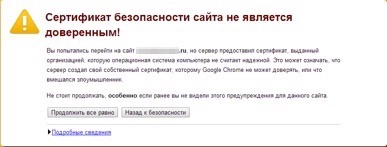
- Ввести полученный логин и пароль:
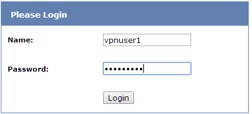
- При появлении сообщения нажать Всегда запускать на этом сайте

- В окне Tunnel Mode нажать на ссылку Click here to download and install the plugin
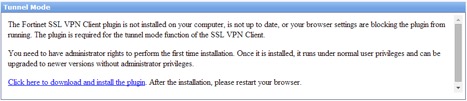
- После того, как плагин скачается, его надо запустить:

- Если появится окно UAC, нажать Запустить
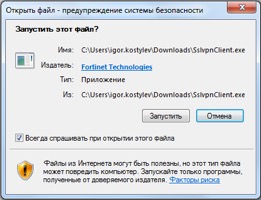
- Установка плагина началась. Необходимо нажать Run as administrator:

- Нажать Install
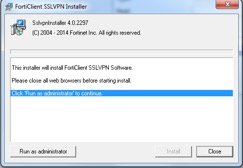
- Плагин начал устанавливаться:
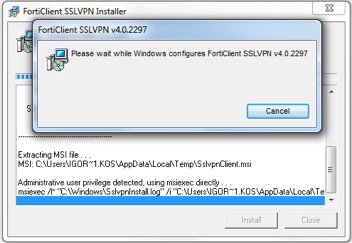
- По завершении нажать Close
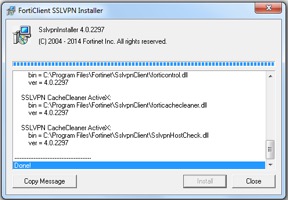

- Далее зайдя через браузер в соответствии с пунктом 1 справа появится возможность подключаться к корпоративной сети:
Необходимо нажать кнопку Connect
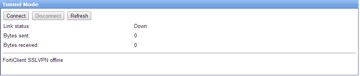

- Соединение будет держаться до тех пор, пока вы не закроете страницу или не нажмете кнопку Disconnect
Подключение к корпоративной сети VPN через приложение FortiClient
- Открыть браузер, в адресной строке ввести https:///

- При появлении сообщения нажать продолжить все равно:
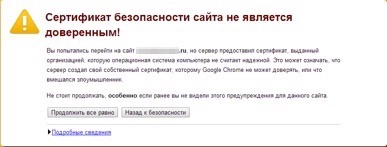
- При появлении сообщения нажать Всегда запускать на этом сайте

- В окне FortiClient Download выбрать клиент в соответствии с вашей операционной системой (в большинстве случаев FortiClient Windows)

- Запустить скаченный клиент:

Если появится окно UAC, нажать Да
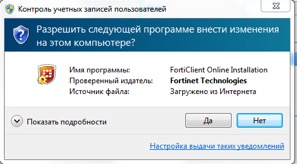
Скачивание образа начнется
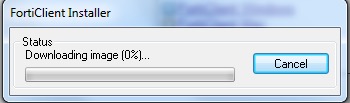
Нажать галочку Yes, I have read and accept и нажать Next
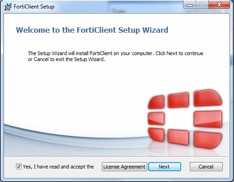
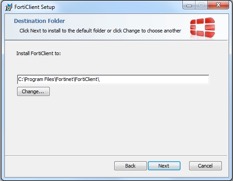
Нажать Next, Next, Install, Finish
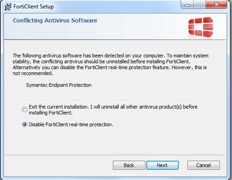
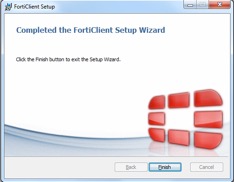
После завершения установки найти FortiClient в пуске и запустить его:
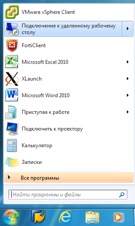
Клиент начнет обновляться
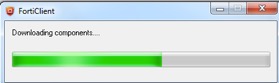
На вкладке Remote Access нажать configure vpn, ввести адрес подключения, свой логин и пароль, выбрать save login и нажать ОК

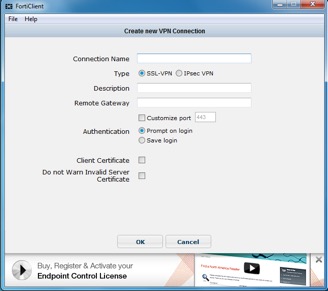

Создастся новое подключение, осталось ввести пароль и нажать Connect
Если появится сообщение нажать Да
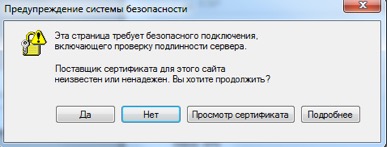
Поздравляем, вы успешно соединились с корпоративной сетью.
